Скопируйте данные с компьютера в Nox App Player
NoxPlayer (или прежнее название Nox App Player, NOX) — один из эмуляторов Android, который довольно часто используется для игр. Поэтому копирование данных с компьютера в Nox App Player — это то, что пользователи компьютеров делают, когда хотят обмениваться данными между эмулятором и ПК во время использования.
В этой статье вы узнаете, как скопировать данные с компьютера в NoxPlayer, чтобы использовать доступные данные на машине без повторного поиска или перезагрузки в эмуляторе, но не уверены, что они были эффективны желательно.
Использование эмулятора Nox Player для Android игр на ПК
Установка NoxPlayer, старое название — Nox App Player, не сложная: достаточно скачать оригинальный установщик с официального сайта (указан в конце статьи), запустить его и дождаться завершения процесса установки. Но есть два нюанса:
- Эмулятор с собой ставит ненужные службы и прочее, некоторые антивирусы могут ругаться. Не знаю, насколько они вредоносны, но предупреждаю. К сожалению, это распространено среди китайских эмуляторов.
- Если после установки вам предложат перезагрузить компьютер, сделайте это до запуска эмулятора: иначе вероятность получить синий экран в Windows очень велика.
- Несмотря на то, что на официальном сайте указана версия Android 7 в эмуляторе, по умолчанию установится 5-я версия. Однако в дальнейшем это можно будет изменить, о чем я напишу в разделе про настройки Nox Player.
Как и для других похожих эмуляторов Android для Windows, для запуска без проблем и ошибок, с высокой производительностью следует включить виртуализацию в БИОС/UEFI компьютера или ноутбука, а также, в случае Windows 10 или 8.1 отключить компоненты Hyper-V и «Песочница», если они включены. Отключаются они в Панель управления — Программы и компоненты — Включение и отключение компонентов Windows.
После первого запуска эмулятора вы увидите привычный «рабочий стол» Android в альбомном режиме и элементы управления, очень похожие на те, что вы могли видеть в других аналогичных программах. Перед началом использования рекомендую зайти в папку «Tools» и открыть приложение «Tutorials» — там представлены базовые инструкции по использованию NoxPlayer на русском языке.

Также, если вам не ясны значки на панели с элементами управления справа окна эмулятора, просто задержите указатель мыши на значке: все они подписаны на русском языке, а для некоторых показывается короткая видео инструкция.

В эмуляторе вы найдете Google Play Маркет, при желании можно просто скачать и установить APK файлы игр и приложений — двойным кликом в Windows или используя кнопку «apk» в правой панели эмулятора. К сожалению, уведомление, которое появляется при установке собственных файлов приложений не переведено на русский язык и из него не вполне ясно, что именно происходит (но обычно через некоторое время приложение оказывается установленным).

Многие популярные Android игры имеют предустановленные настройки управления с мыши и клавиатуры в Nox App Player, в первую очередь это касается известных шутеров. Если для вашей игры настройки управления не предлагаются, вы можете задать их вручную.

Что касается производительности эмулятора Nox App Player в играх: в моем случае (ноутбук с Intel и интегрированной графикой, с дискретной видеокартой картина может сильно отличаться) она приемлемая, но не выдающаяся, из протестированных в последнее время на этом же устройстве эмуляторов самым быстрым оказался Bluestacks, хотя по некоторым отзывам, он, наоборот тормозит сильнее других.
Последнее слово
Таким образом, учебник, как перемещать файлы, как с ПК или ноутбука на Nox, так и с Nox на ПК или ноутбук.
Как? Достаточно просто, разве не учебник, который я здесь объяснил?
Если вы обнаружите разницу в пошаговых инструкциях этого учебника для используемого вами Nox , я предлагаю сначала обновить приложение Nox до последней версии.
В этом уроке я привел пример использования версии 6. Но, в основном, этот урок также работает для Nox версии 3.1.0 (старая версия).
Наконец, если есть шаги, которые вы, возможно, не поняли, или если у вас есть другие вопросы по этому учебнику, не стесняйтесь присылать свои вопросы через колонку комментариев, представленную ниже ниже.
Официальное приложение Instagram для Windows 10
Официальное приложение Instagram, представленное в Магазине Windows 10 позволяет полноценно работать с ним лишь пользователям устройств под управлением этой операционной системы, где имеется сенсорный экран и встроенная камера. Поэтому владельцы настольных ПК и ноутбуков лишены возможности добавлять новые фото, хотя все остальные функции здесь доступны.
А какими способами или приложениями для загрузки фото и видео в Instagram с компьютера пользуетесь Вы?
Как удалить Nox App Player полностью
Если возникла необходимость удаления эмулятора, выполнить процедуру нужно правильно, чтобы не осталось «хвостов», приводящих к конфликтам и ошибкам ПО.
Чтобы удалить программу в Windows 7, делаем следующее:
В Windows 10 кроме способа удаления через «Панель управления» есть возможность использования оснастки «Параметры»:
Эмулятор Nox App Player — удобный и функциональный софт для эмулирования среды Android, позволяющий запускать на компьютере огромное количество игр и других приложений, написанных для мобильной операционной системы. Привязка к Google-аккаунту обеспечивает сохранение пользовательских данных, так что прогресс в игре не будет потерян, а благодаря гибким настройкам виртуального устройства систему можно настраивать под свои задачи.
Как загружать контент из Google Play
Взаимодействовать с встроенным в эмулятор цифровым магазином Google Play легче, чем кажется на первый взгляд, главное – действовать согласно алгоритму:
- Запустить Нокс апп плеер и на рабочем столе найти ярлык Google Play.

- С вероятностью в 100% сервис предложит зарегистрироваться (или же авторизоваться, используя любой аккаунт Google).

Процедура занимает от 10 до 15 минут. Разработчики предложат ввести адрес электронной почты и имя, указать дату рождения, а заодно согласиться на обработку персональной информации. Ничего смертельно, но повозиться придется. Зато доступ к Google Play сразу же разблокируется.
- После перехода в магазин – сразу же обратиться к поиску и ввести искомое название (альтернативный вариант – пройтись по доступным разделам или же выбрать каталог «Лидеры», где организаторы уже подготовили список игр и приложений, которые нельзя пропустить). Вне зависимости от выбора, главное – перейти непосредственно на страницу понравившегося программного обеспечения и найти кнопку «Установить».

- Дальше сервис предложит принять условия и соглашения и согласиться на загрузку большого объема информации через Wi-Fi (словом, минимальное количество отличий от Android).

- После появившегося запроса начнется загрузка и распаковка файлов. Процедура закончится сменой кнопки «Установить» на «Запустить». И, раз уж разработчики предлагают подходящее действие, зачем отказываться?
- Как результат – мир развлечений стал на шаг ближе, пора разбираться в деталях и превращаться в чемпиона!

Установка при помощи APK
Есть еще один вариант инсталляции. Игру или программу можно установить при помощи заранее скачанного пакета APK. Именно такой формат характерен для инсталляторов Android. При этом процесс установки предельно простой:
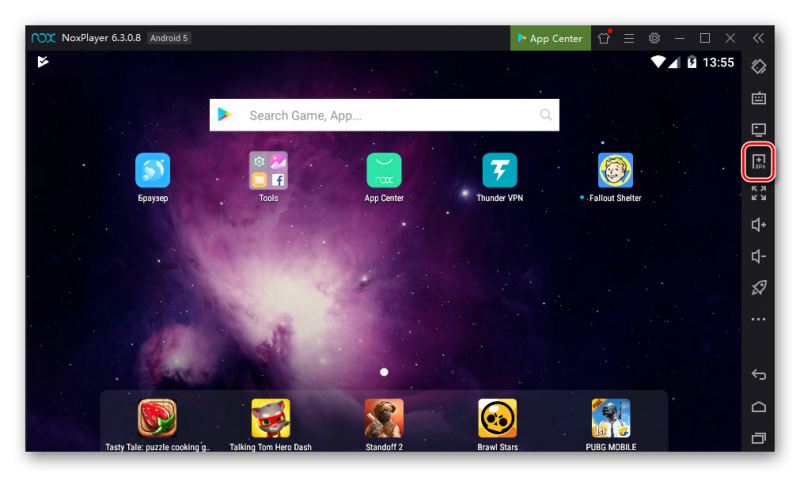
- В панели инструментов, которая находится справа, ищем иконку с плюсом и надписью «APK». Кликаем по ней.
- Далее указываем путь к ранее скачанному файлу APK и жмем на кнопку «Открыть».
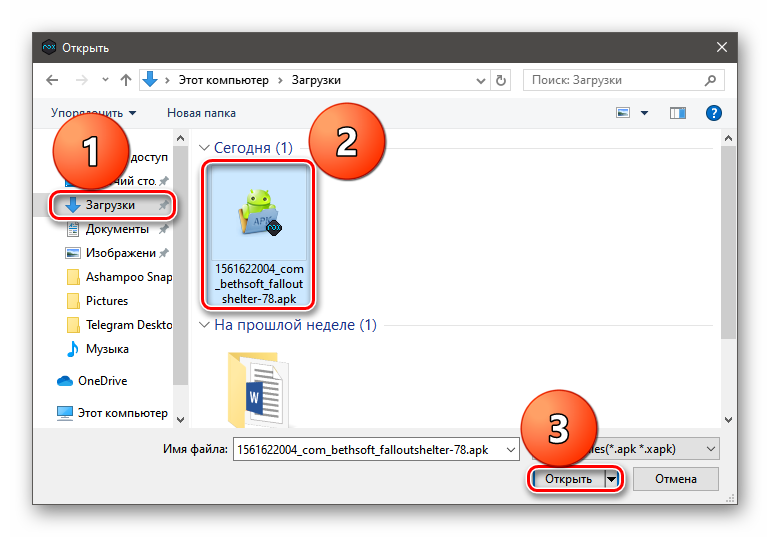
Если вы искали ответ на вопрос о том, как в Nox установить APK, то считайте, что нашли его. Через несколько секунд иконка приложения появится на главном экране эмулятора. И вы сможете запустить программу и пользоваться ею.
Как перенести файлы на новый компьютер
Чистая очистка: уберегите свои старые данные от злоумышленников
После перемещения файлов вы должны оставить старый компьютер по крайней мере на пару недель на случай, если вы пропустили какие-либо файлы. Однако, если вы продаете, выбрасываете или отдаете свой старый компьютер, убедитесь, что все ваши данные и личная информация удалены. Простая передача файлов этого не делает. Даже удаление файлов или переформатирование диска может по-прежнему позволить экспертам получить информацию, которую вы не хотите, чтобы они имели, например информацию о вашем банке или старые электронные письма.К счастью, бесплатные программы уничтожения данных, такие как Darik’s Boot And Nuke (DBAN), могут стереть все на вашем старом компьютере, гарантируя, что вы не оставите никаких следов (данных).
Оставайтесь под защитой: создавайте резервные копии новых материалов
Теперь, когда вы привыкли перемещать файлы со своего старого ПК, самое время убедиться, что у вас есть постоянная система резервного копирования на случай, если вам придется восстановить эти файлы очередной раз. Windows * 8 и более поздние версии предоставляют удобную функцию под названием История файлов, которая позволяет автоматически и регулярно создавать резервные копии файлов на внешний жесткий диск.Эта функция гарантирует, что ваши данные не останутся в истории в худшем случае.
Если у вас Mac, у вас есть множество вариантов и платформ для резервного копирования данных, от iCloud до таких программ, как Time Machine, в зависимости от того, какую версию OS X вы используете.
Помните: несмотря на то, что существует множество простых способов перемещения и обмена данными, вы можете перемещать только те данные, к которым у вас есть доступ, поэтому убедитесь, что ваши документы, фотографии и другие ценные данные остаются защищенными, даже если ваш компьютер потерян или поврежден.Это легко сделать автоматически, и это гарантирует, что следующий (компьютерный) день переезда пройдет более гладко.












